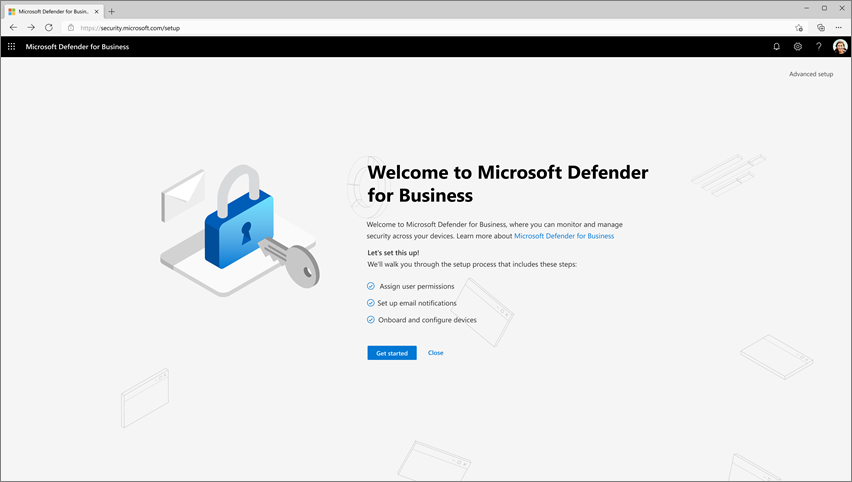İş için Microsoft Defender ayarlama ve yapılandırma
Bu makalede, İş için Defender için genel kurulum işlemi açıklanmaktadır.
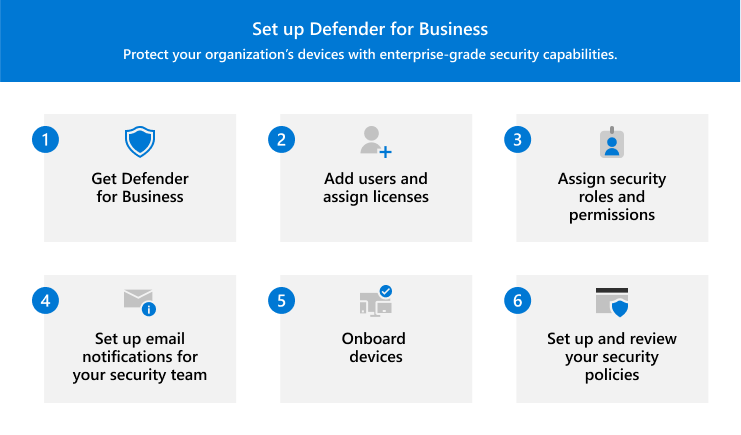
İşlem şunları içerir:
- İş için Defender'ı edinme.
- Kullanıcı ekleme ve lisans atama.
- Güvenlik ekibiniz için güvenlik rolleri ve izinleri atama.
- Güvenlik ekibiniz için e-posta bildirimlerini ayarlama.
- Cihazları mümkün olan en kısa sürede korunacak şekilde ekleme.
- Güvenlik ilkelerinizi ve ayarlarınızı ayarlama ve gözden geçirme.
Kurulum seçenekleri
İş için Defender'ı ayarlamaya ve yapılandırmaya hazır olduğunuzda, çeşitli seçenekler arasından seçim yapabilirsiniz:
- Güvenlik ekibinize erişim vermek, güvenlik ekibiniz için e-posta bildirimleri ayarlamak, şirketinizin Windows cihazlarını eklemek ve bu cihazlara varsayılan güvenlik ayarlarını uygulamak için kurulum sihirbazını kullanın; Veya
- Kurulum işlemini el ile, adım adım ilerleyin ve kurulum adımlarını kendiniz tamamlayın.
Not
Kurulum sihirbazını kullanmak isteğe bağlıdır. Sihirbazı kullanmamayı seçerseniz veya kurulum işleminiz tamamlanmadan önce sihirbaz kapatılırsa, kurulum ve yapılandırma işlemini kendiniz tamamlayabilirsiniz.
Önemli
Kurulum sihirbazını çalıştırma dahil olmak üzere kurulum görevlerini tamamlamak için genel yönetici olmanız gerekir. Bkz . İş için Defender'da güvenlik rolleri ve izinleri.
İş için Defender'ı edinin. Deneme sürümünü veya ücretli aboneliği hemen başlatın. İş için Defender'ın tek başına sürümünden seçim yapabilir veya Microsoft 365 İş Ekstra bir parçası olarak edinebilirsiniz. Bkz. İş için Microsoft Defender alma. Ayrıca sunucuları eklemeyi planlıyorsanız bkz. Kurumsal sunucular için Microsoft Defender alma.
Microsoft Defender portalında (https://security.microsoft.com ) gezinti bölmesinde Varlık>Cihazları'nı seçin. İş için Defender henüz sağlanmamışsa bu işlem şimdi başlar.
Kullanıcıları ekleyin ve İş için Defender lisansları atayın. Kurulum sihirbazını çalıştırmadan önce bu görevi yapmak istersiniz. Bkz. İş için Microsoft Defender'da kullanıcı ekleme ve lisans atama.
Kullanıcıları eklerken güvenlik ekibinizin adlarının ve e-posta adreslerinin listesini oluşturduğunuzdan emin olun. Bu liste, kurulum sihirbazını kullanırken kullanışlı olacaktır. Kullanıcıların listesini görüntülemek için, Microsoft 365 yönetim merkezi ()https://admin.microsoft.comKullanıcılar>Etkin kullanıcılar'a gidin.
Microsoft Defender portalında (https://security.microsoft.com ) gezinti bölmesinde Varlık>Cihazları'nı seçin. Aşağıdaki resimde gösterildiği gibi kurulum sihirbazı giriş ekranını görmeniz gerekir:
Sihirbazı kullanmaya başlamak için Başlarken'i seçin.
Kullanıcı izinleri atayın. Kurulum sihirbazının bu ilk adımında, güvenlik ekibinize Microsoft Defender portalına (https://security.microsoft.com ) erişim izni verirsiniz. Bu portal, sizin ve güvenlik ekibinizin güvenlik özelliklerinizi yöneteceğiniz, uyarıları görüntüleyebileceğiniz ve algılanan tehditler üzerinde gerekli eylemleri gerçekleştireceğiniz yerdir. Portal erişimi, belirli izinleri ima eden roller aracılığıyla verilir. Roller ve izinler hakkında daha fazla bilgi edinin.
İş için Defender'da güvenlik ekibinizin üyelerine aşağıdaki üç rolden biri atanabilir:
- Genel Yönetici: Genel yönetici, Microsoft 365 kiracınızdaki tüm ayarları görüntüleyebilir ve düzenleyebilir. Genel yönetici, şirketinizin Microsoft 365 aboneliği için ilk kurulumu ve yapılandırmayı yapar.
- Güvenlik Yöneticisi: Güvenlik yöneticisi güvenlik ayarlarını görüntüleyebilir ve düzenleyebilir ve tehditler algılandığında eylem gerçekleştirebilir.
- Güvenlik Okuyucusu: Güvenlik okuyucusu raporlardaki bilgileri görüntüleyebilir, ancak güvenlik ayarlarını değiştiremez.
E-posta bildirimlerini ayarlayın. Kurulum sihirbazının bu adımında, 2. adımda oluşturduğunuz listeyi kullanarak güvenlik ekibiniz için e-posta bildirimleri ayarlayabilirsiniz. Ardından, bir uyarı oluşturulduğunda veya yeni bir güvenlik açığı bulunduğunda, güvenlik ekibiniz masalarından uzakta olsalar bile bu uyarıyı kaçırmaz. E-posta bildirimleri hakkında daha fazla bilgi edinin.
Windows cihazlarını ekleme ve yapılandırma. Kurulum sihirbazının bu adımında, Windows cihazlarını İş için Defender'a ekleyebilirsiniz. Cihazları hemen eklemek, bu cihazların ilk günden korunmasına yardımcı olur. Sihirbazın bu adımının yalnızca Windows cihazları için geçerli olduğunu unutmayın. Diğer cihazları daha sonra ekleyebilirsiniz. Bkz. cihazları İş için Microsoft Defender ekleme.
Not
Kuruluşunuz Microsoft Intune kullanıyorsa ve cihazlar zaten Intune kayıtlıysa, İş için Defender Intune kullanmaya devam etmenizi veya Microsoft Defender portalında basitleştirilmiş yapılandırma işlemini kullanmaya geçmenizi ister. Bkz. Güvenlik ilkelerinin ve cihazların yönetileceği yeri seçme.
İş için Defender, Intune kayıtlı Windows cihazları için otomatik ekleme de sunar. Otomatik ekleme, Windows cihazlarını İş için Defender'a eklemenin basitleştirilmiş bir yoludur. Windows cihazları Intune kaydedildikçe otomatik olarak İş için Defender'a eklenecek şekilde "tüm cihazlar kaydedildi" seçeneğini belirlemenizi öneririz.
Güvenlik ilkelerinizi yapılandırın. İş için Defender, şirketinizin cihazlarına uygulanabilecek yeni nesil koruma ve güvenlik duvarı koruması için varsayılan güvenlik ilkelerini içerir. Bu varsayılan ilkeler önerilen ayarları kullanır ve cihazlarınız için güçlü koruma sağlamak üzere tasarlanmıştır. Varsayılan ilkelerinizle başlayıp daha sonra daha fazlasını ekleyebilirsiniz. Bkz. Güvenlik ilkelerinizi ve ayarlarınızı ayarlama, gözden geçirme ve düzenleme.
Sonraki adımınızı seçin. Kurulum sihirbazı tamamlandıktan sonra bir sonraki adımı seçmeniz istenir. Örneğin, cihazları ekleyebilir, güvenlik panonuzu görüntüleyebilir veya güvenlik ilkelerinizi görüntüleyebilirsiniz.
Sonraki adımlar
Bu makaleyi okuduktan sonra şunlara geçin:
- İş için Microsoft Defender ve Kurumsal sunucular için Microsoft Defender alın.
- İş için Microsoft Defender'de kullanıcı ekleyin ve lisans atayın.
İş için Defender'ı ayarlayıp yapılandırdıktan sonra, sonraki adımlarınız şunlardır:
Geri Bildirim
Çok yakında: 2024 boyunca, içerik için geri bildirim mekanizması olarak GitHub Sorunları’nı kullanımdan kaldıracak ve yeni bir geri bildirim sistemiyle değiştireceğiz. Daha fazla bilgi için bkz. https://aka.ms/ContentUserFeedback.
Gönderin ve geri bildirimi görüntüleyin